当記事をご覧いただいた皆様は、ご自身のお店や勤務先の Google ストリートビュー(Google マップ)を見ることもあるのではないでしょうか。
弊社では、Google ストリートビューの撮影サービスを提供しています。
クライアント様との話中で「ストリートビューで自分の店舗を見ると、以前あったお店が表示される」と伺うこともありますが、どのように対策をしたらいいのでしょうか。
結論、道路上については Google がストリートビュー撮影車で全国各地を撮影しているため、現時点では次回の撮影・更新を待つしか方法がありません。
今回は、
- ストリートビューの更新時期、撮影車のスケジュールを確認する方法
- ストリートビューの見方
- 以前の店舗が掲載されていた際の対処法
について解説していきたいと思います。
ストリートビュー撮影車の撮影日・地域を確認する方法とは?
ストリートビューの撮影予定(どの地域をいつ撮影するか)は、 Google マップの公式サイトで確認できます。
リンク先に遷移した後に、下部にスクロールします。
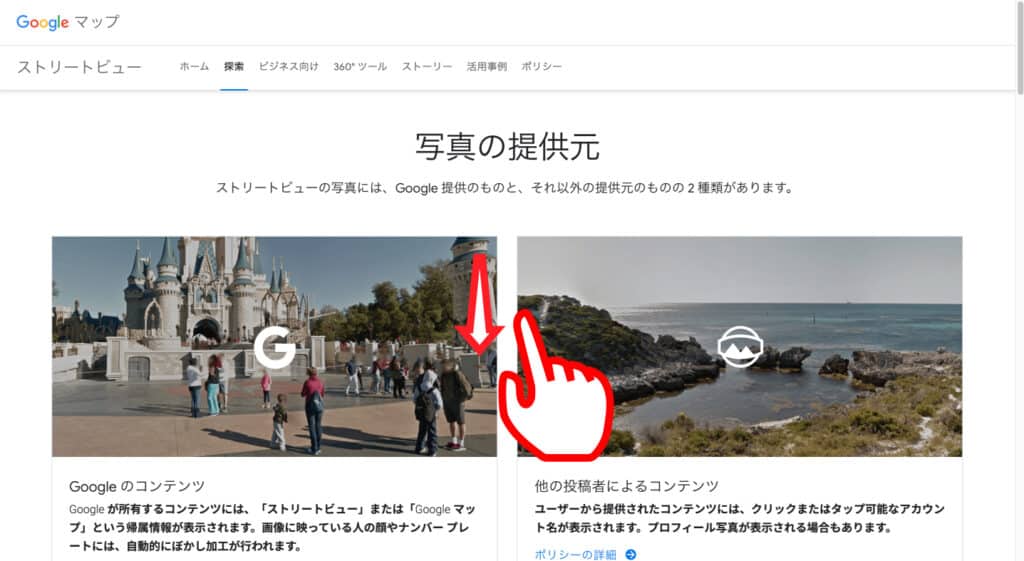
「国」と書かれたドロップダウンの中から、「Japan」を選択します。
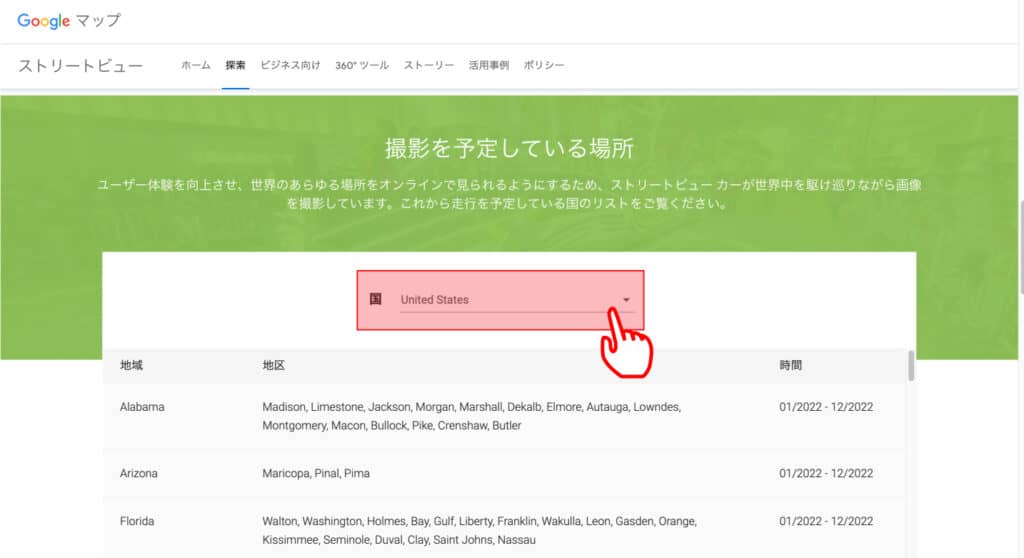
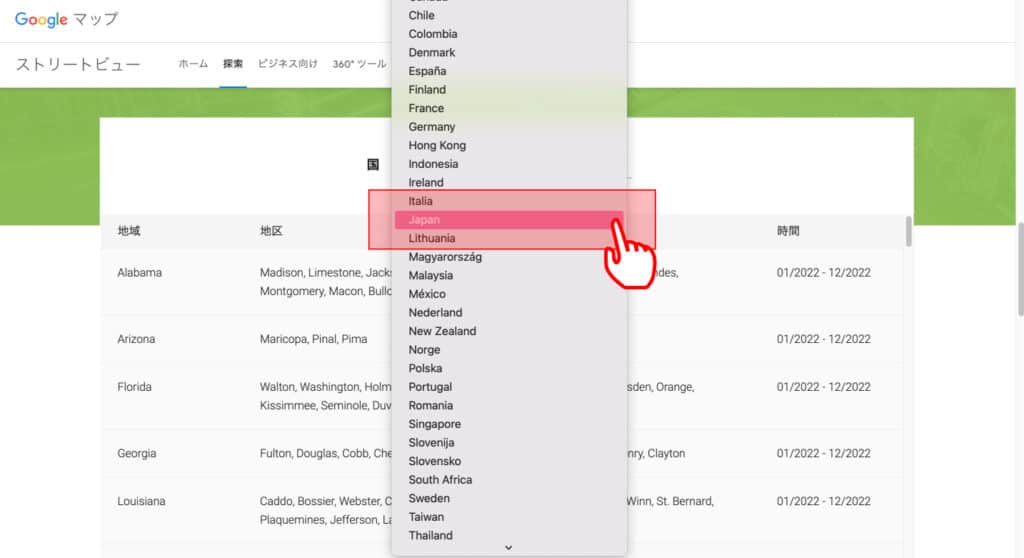
上記を選択すると、日本国内の「撮影予定の地域と時期」が表示されます。
以下の画像で北海道の例では「2022年4〜6月に札幌、函館」「2022年5〜6月に稚内、釧路」方面で撮影するということがわかります。
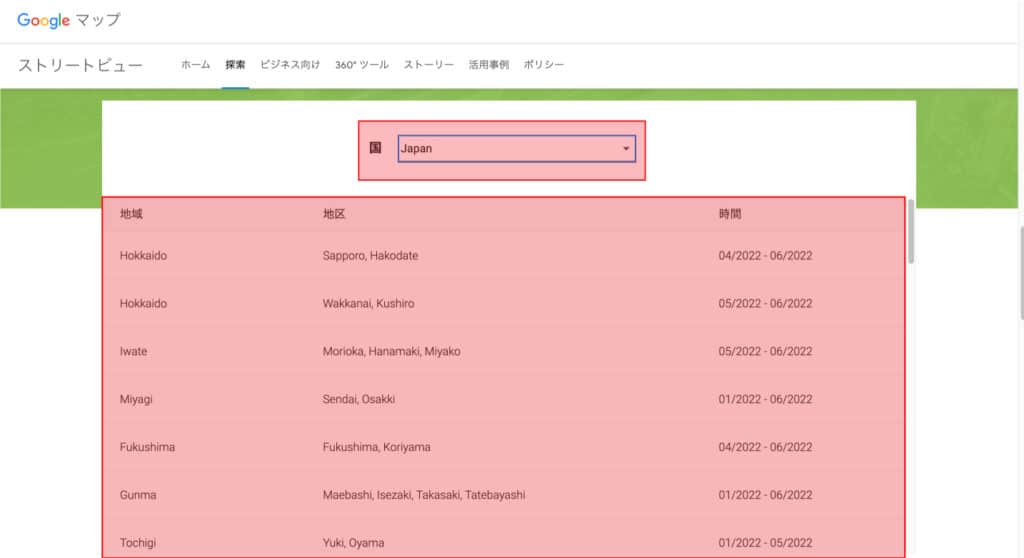
店舗などで古い情報が掲載されているときはどうしたらいい?
皆様の店舗でも、もしかすると「Google マップでは以前の状態のまま」ということがあるかもしれません。
ストリートビューは、大きい通りであればおよそ毎年撮影されます。しかし、路地裏を含む細い通りは 2〜4年毎など撮影時期にばらつきがあります。
店舗が住宅地にある場合は、特にこのケースが見受けられます。また、併用住宅も撮影時期によっては併設前の「住宅」の状態であったりします。
ここからは実際に、店舗等で古い情報が掲載されている際の対処法をご紹介します。
対処法①自分で「写真」や「ストリートビュー」をアップロードする
予算を割きたくない場合は、ご自身で店舗外観がわかるように撮影し、写真をアップロードしましょう。
ビジネスオーナーになることで、写真のアップロードをすることができるようになります。登録方法は以下をご覧ください。
また、ビジネスプロフィールの「最新」タブを見てみると「ユーザーがアップロードした写真を見る」こともできます。
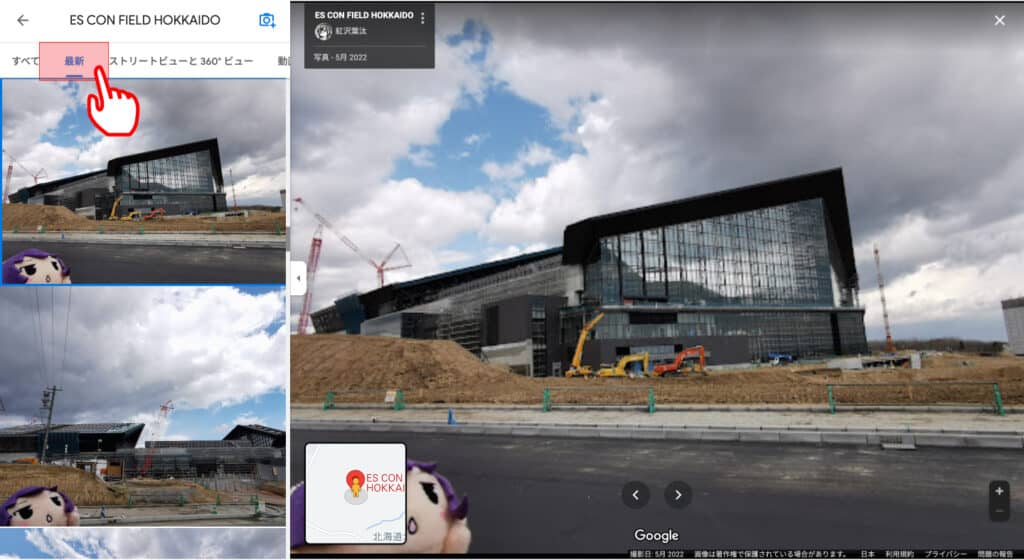
撮影:紅沢葉汰 様
個人で撮影した画像やパノラマ写真をアップロードすることもできるため、知っておくと便利かもしれません。
ただし、品質の低いパノラマ写真はユーザーからネガティブな印象を受けかねませんので注意が必要です。
対処法②ストリートビュー撮影業者に依頼する
ストリートビューは、撮影業者に依頼することも可能です。
Google の次回撮影予定まで日にちが開きそうであれば、個人で撮影するか撮影業者に依頼することができます。
見込み客がストリートビューで周辺の建物や駐車場を確認し来店する方も多くいます。
業者に依頼すると撮影からアップロードまで任せられるので、面倒な編集作業(モザイク処理、ステッチ、底辺処理、アップロード作業等)をせずに済みます。
ストリートビューは一度撮影した場合、店舗がある限り半永久的に掲載されます。
ストリートビューは月々のランニングコストも一切かかりませんので、撮影料金だけではなく、業者の撮影実績(画質等)も必ず確認する様にしましょう。
個人や業者が撮影したストリートビューは、以下の方法で閲覧してもらうことができます。
- Google マップの青い丸にペグマンを落とす
- ビジネスプロフィールの「写真を表示」または「ストリートビューと360°ビューをクリック」する
ストリートビューを撮影するメリットについては以下の記事で詳しく解説しているので、気になる方はチェックしてみてください。
ストリートビューの見方
ここからは Google マップからストリートビューの見方をお伝えします。
① Google マップで知りたい情報の店舗や建物名、または住所を検索します。
今回は、 日本プロ野球の北海道日本ハムファイターズの本拠地である「ES CON FIELD HOKKAIDO」を例に挙げ、ご紹介したいと思います。
※記事執筆当時は2022年5月ですので、建設途中となります。
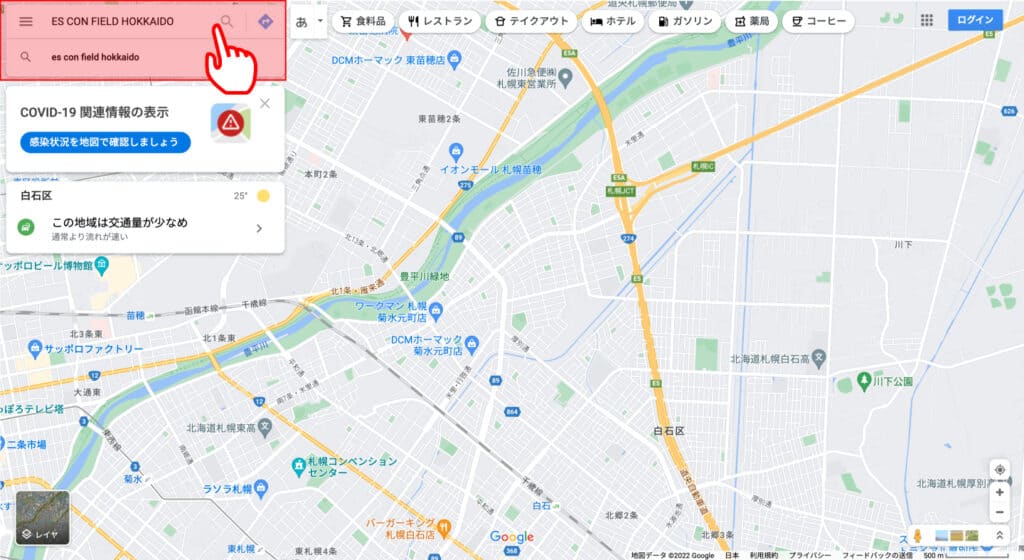
②情報が表示されたら赤枠の写真辺りをクリックします。
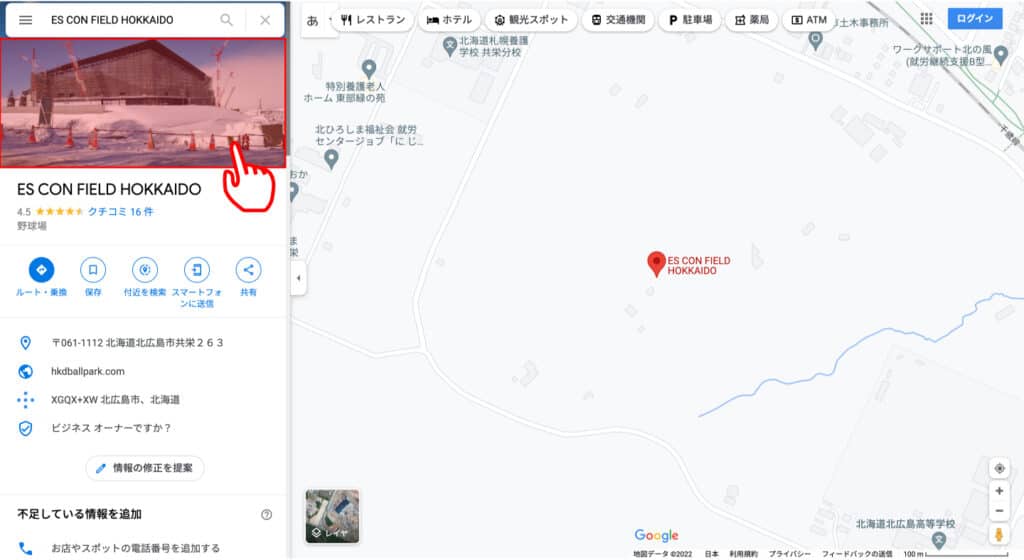
③「ストリートビューと360°ビュー」をクリックします。
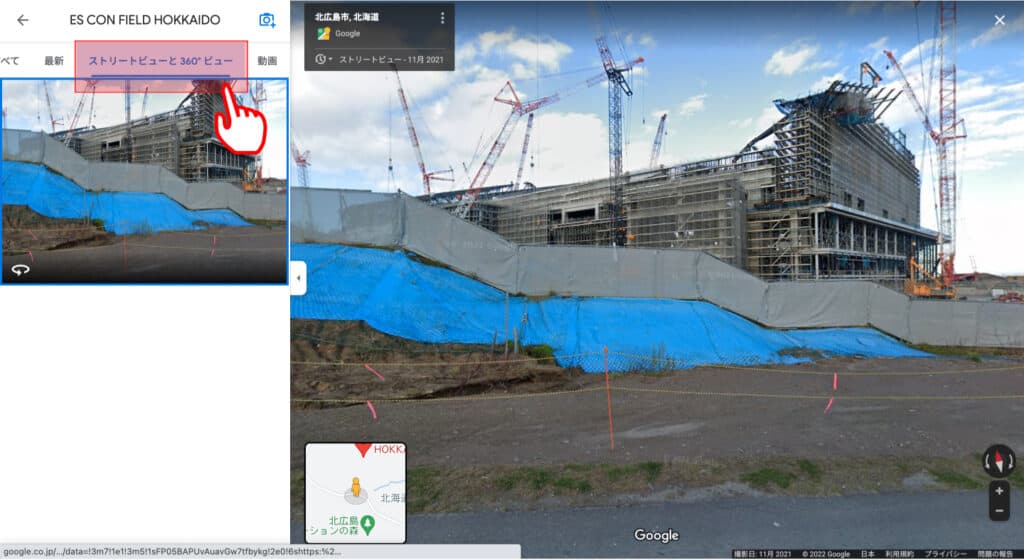
表示されました。

④左右どちらかにドラッグし、自分が見たい方向をクリックしていくと移動できます。

「建物や住所はこだわらず色々な地域を見たい」という方は、市区町村等の大まかな住所を入力します。
次に右下のオレンジの「ペグマン」を”つまんで好きな位置に落とす”と、その場所のストリートビューを直感的に見ることも可能です。
詳細は以下の動画をご覧ください。
【参考】ペグマンを落とすときに表示される青い線と丸について
「青い線」で表示されているのがストリートビュー、「青い点線」が Photo Path、「青い丸」がユーザーが投稿した360°写真となります。店舗や施設が自ら公開したストリートビューは、基本的に「青い丸」として表示されます。
まとめ
今回は、ストリートビュー撮影車のスケジュールの確認方法と、対処法について等をご紹介しました。
ストリートビュー撮影車がいつ来るのか前もって知っておきたい、という方はぜひご参考にしてみてください。



